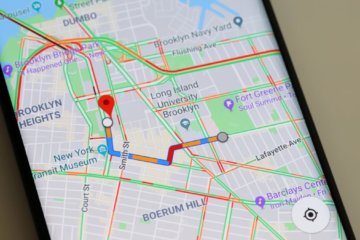блокировка работы приложений на андроид
Под двумя замками: как «запереть» отдельные приложения на смартфоне
Иногда возникают ситуации, когда приходится отдавать свой смартфон в руки кому-то другому — и встает вопрос об ограничении доступа к некоторым установленным приложения. Например, очень личный контент могут содержать мессенджеры, электронная почта, галерея изображений и т.п. К счастью, практически на любом смартфоне есть стандартные средства, которые так или иначе умеют ограничивать доступ к установленным на нем приложениям.
Так, на смартфонах Huawei/Honor, что еще работают под управлением Android с оболочкой EMUI, первым делом следует открыть «Настройки» и перейдя там в раздел «Безопасность», войти в «Блокировку приложений». Там будет предложено сделать выбор между существующим паролем для всего аппарата и пользовательским PIN-кодом. Кстати, после регистрации отпечатка пальца его также можно использовать. В появившемся списке следует отметить приложения с наиболее чувствительным для вас контентом. Теперь доступ к ним сможет получит лишь тот, кто выведает у вас соответствующий код.
Если вы пользуетесь одним из смартфонов Xiaomi (Mi, Redmi, Poco) с оболочкой MIUI, то для него ограничение доступа к установленным программам также включается в «Настройках», но уже в разделе «Защита приложений», где нужно активировать соответствующую функцию. Запустить программу после ее блокировки можно только после ввода рисунка, PIN-кода или пароля. Не возбраняется пользоваться и зарегистрированной дактилоскопией.
Шифруя доступ к приложениям, значки которых видны на экране смартфона, иной раз поневоле можно обидеть недоверием близкого человека. возможно, поэтому Samsung на своих смартфонах и планшетах использует другой способ спрятать от чужих глаз программы с чувствительным контентом — защищенную папку. Для этого в «Настройках» ищем раздел «Биометрия и безопасность», где выбираем пункт «Папка Knox». Сразу заметим, что для ее создания без аккаунта Samsung не обойтись.
Кроме того, для входа рекомендуется придумать оригинальный PIN-код, а не полагаться на тот, что используется для общей разблокировки. Также можно остановиться на рисунке или пароле, да и сохраненные отпечатки пальцев тоже пригодятся. В папку Knox легко добавить копии уже установленных приложений (а в незащищенном пространстве их следует потом удалить), или загружать новые программы прямо из магазинов Play Маркет или Galaxy Store.
Лучшие программы на Андроид для блокировки приложений и информации
На сегодняшний день защита личных данных – это очень важная тема среди большинства современных пользователей. Смартфоны с каждым годом получают возможность выполнять больше функций, которые помогают нам в повседневной жизни. Однако, как же защититься от неблагоприятного просмотра личных данных?
Для этого есть специальные программы для блокировки приложений на андроид, которые скрывают от посторонних или слишком любопытных близких ваши личные сервисы, сообщения, почту, настройки и медиа файлы. Ниже мы рассмотрим лучшие способы защитить личные данные, переписки, покупки в Play Market от нежелательного внимания посторонних или маленьких детей.
Блокировка Приложений Отпечатком Пальца С Пин Код
Универсальное средство для блокировки приложений, личных сообщений, фото, видео и других материалов с помощью пароля, отпечатка пальца или рисования графического ключа. При попытке получить доступ к скрытым материалам и снятия блокировки устройство самостоятельно сделает фото с фронтальной камеры.
Необходимо скрыть определенное приложение? Установите ему другой значок (например, калькулятор или часы). Для повышения безопасности заблокируйте просмотр предварительного содержимого сообщений. Надоели частые и бесполезные уведомления? Сервис поможет и с этим, автоматически скрывая большинство неважных уведомлений.
AppLock
Это приложение предназначено для быстрой блокировки любых установленных на телефоне приложений. Вы сможете использовать любой удобный вариант блокировки, как в предыдущем варианте. Вам не придется переживать за мессенджеры, галерею и другой личный контент, а также за страницу с последними приложениями, так как «AppLock» может ее заблокировать.
Для экономии заряда батареи предусмотрен специальный режим, который обладает большим набором функций для сохранения зарядки. Таймер блокировки позволит скрыть желаемую программу по установленному времени.
Блокировка приложения
Это необычное приложение позволит вам заблокировать личные материалы или программы на своем телефоне от нежелательного внимания близких, маленьких детей или коллег по работе весьма интересным способом – иконками эмоджи. Приложение поможет скрыть звонки, почту, сообщения и любые установленные на устройство приложения.
Режим энергосбережения сохранит заряд батареи. Для защиты от детей предусмотрена блокировка всех покупок в Play Market. Фотографирует лица тех, кто пытается снять блокировку.
Секьюрити блокировка экрана – отпечаток пальца
Надежная и простая блокировка по отпечатку пальца – защитите личные данные, фото и видео, сообщения, мессенджеры, почту, настройки и другие программы. Двойная защита с паролем и отпечатком не позволит посторонним увидеть скрытый вами контент.
Заблокированные фото и видео помещаются в специальное хранилище и исчезают из галереи. Приложение «Секьюрити» имеет набор красочных тем для экрана блокировки. Блокирует возможность удаления программ.
Fancy AppLock: LockApps, Antivirus, Booster, Clean
Еще один умный и универсальный блокировщик, способный защитить любое приложение или мессенджеры на вашем смартфоне с помощью паролей, графических ключей или отпечатка пальца. Помимо функции блокировки, приложение «Fancy AppLock» является также отдельным антивирусом, который защищает устройство от вредоносных файлов и производит очистку памяти от ненужных файлов всего одним нажатием на специальную кнопку.
Экономит заряд батареи, отслеживает сетевой трафик для контроля потребления мобильного интернета, удаляет дубликаты из галереи, очищая внутреннее хранилище. Скачать бесплатно Fancy AppLock для самсунг можно в Google Play.
5 лучших утилит для блокировки приложений Android
Использование современных мобильных устройств – смартфонов под управлением ОС Android далеко выходит за рамки осуществления голосовой связи.
Возможности умных телефонов подчас граничат с фантастикой. Это и средство доступа в Интернет, и GPS-навигатор, и источник всевозможных развлечений.
А еще смартфоны могут использоваться для хранения конфиденциальной информации – паролей, номеров телефонов, кредитных карт и прочее и прочее.
Безопасности мобильного устройства следует уделять особое внимание. Причины тому просты.
Во-первых, смартфон гораздо легче потерять, чем скажем, ноутбук или планшет, во-вторых, смартфоны точно также как и персональные компьютеры (даже в большей мере) подвержены вирусным атакам. Помимо надежного антивирусного программного обеспечения на смартфонах обязательно должны быть установлены средства блокировки пользовательских данных.
Для защиты устройства от несанкционированного доступа можно использовать как встроенные средства, так и сторонние утилиты, отличающиеся большей гибкостью и избирательностью. В отличие от штатной утилиты полностью блокирующей устройства такие программы позволяют защитить лишь определенные приложения, например Галерею, Сообщения или Магазин Google.
AppLock
Мощное и в то же время простое средство защиты отдельных приложений на смартфонах под управлением Android. С помощью AppLock вы можете запретить доступ к любому приложению или игре.
Защита осуществляется посредством установки пароля. При этом допускается возможность защиты определенных файлов, например, группы фотографий из Галереи. Основные возможности этого приложения включают блокировку входящих и исходящих вызовов, защиту от удаления приложений, использование графических ключей, мощную самозащиту (предотвращение отключения диспетчерами задач), скрытие значка AppLock, автоматическое блокирование выбранных приложение в указанное время, а также множество других полезных функций.
Smart App Protector
Менее известное, но не менее надежное средство защиты информации на вашем устройстве от чужих глаз. В отличие от AppLock, Smart App Protector имеет набор дополнительных инструментов контроля.
Наиболее интересным из них является режим наблюдателя – при работе в этом режиме приложение отслеживает неудачные попытки снятия блокировки, захватывая снимки потенциального «взломщика» фронтальной камерой.
Поддерживается использование текстового и графического пароля, предотвращение отключения и авто-поворота экрана, блокировка в заданное время, также резервное копирование и восстановление списка приложений.
Perfect App Protector
Одно из лучших приложений для защиты устройств под управлением ОС Android. Perfect App Protector позволяет блокировать доступ к различным приложениям и настройкам.
Также программой поддерживается защита от подключения через USB-порт, блокировка поворота экрана, управление яркостью экрана при работе отдельных приложений, использование графического пароля, а также дистанционная блокировка с помощью отправки на устройство SMS-сообщений.
Visidon AppLock
В отличие от вышеописанных программ в качестве пароля Visidon AppLock использует изображение (фотографию) лица хозяина. К сожалению, технология распознавания лиц в данном приложении так и не доведена до ума. Согласно результатам независимых тестов программа не раз давала сбой. В одних случаях Visidon AppLock не узнавала владельца, в других пропускала чужака.
Smart Lock
Последним в нашем списке идет Smart Lock – неплохая, судя по отзывам пользователей, программа для блокировки доступа к приложениям и фотографиям. К ключевым возможностям программы относятся блокировка приложений, защита от подключений по USB, отправка уведомлений об изменении номера телефона, предотвращение автоматического поворота экрана, запуск службы защита по SMS, организация фотографий, а также резервное копирование и восстановление настроек.
Думаю, на этом достаточно.
Все эти пять приложения поставляются в двух версиях – коммерческой и бесплатной. Здесь представлены бесплатные версии.
Помимо незначительных функциональных ограничений функционала, почти все они используют рекламу.
Теперь что касается эффективности и удобства использования. Лично я бы отдал свой голос в пользу лишь двум из них, а именно Perfect App Protector и AppLock.
Лучшие программы для блокировки приложений на вашем смартфоне
Смартфоны в настоящее время содержат массу конфиденциальных данных. И даже если не брать во внимание личные переписки и фотографии, то можно вспомнить про банковские приложения, программы для заметок и так далее. Кроме того, когда мы передаем устройство ребенку, он может ненароком что-то удалить или купить. Поэтому дополнительно заблокировать смартфон было бы крайне полезно.
Закрываем доступ к смартфону!
AppLock — Первый среди равных
AppLock — это, пожалуй, самое популярное приложение для блокировки Android. Вы можете использовать его для защиты паролем любого конкретного приложения на вашем телефоне и предотвращения несанкционированного доступа. Более того, программа позволяет скрывать фотографии и видео из галереи и хранить их в отдельном хранилище. Кроме того, вы можете установить разные профили для блокировки отдельных приложений, добавить поддельную иконку для заблокированных приложений и включить распознавание отпечатков пальцев.
Norton App Lock — От создателей антивирусов
Norton — это довольно известное имя в области поставщиков антивирусных программ. Тем не менее, компания также предлагает и программы иного рода. Например, Norton App Lock абсолютно бесплатна, да к тому же не имеет встроенной рекламы и других «радостей» современных приложений. Вы можете заблокировать свои приложения с помощью ПИН-кода, биометрических сенсоров или шаблона разблокировки посредством росчерков. Защита фото и видео также присутствует.
Privacy AppLock – Ваш личный защитник
Privacy AppLock имеет весь уже упомянутый «джентльменский набор» опций по сокрытию приложений, так что повторять их не имеет смысла. Остановиться хотелось бы на отличительных особенностях программы. Например, на разблокировку приложений можно назначить функцию встряхивания. Или «запрятать» ее в отчет об ошибке по запуску программы, когда для получения доступа нужно совершить определенные действия в окне этой «ошибки». А еще тут нет надоедливой рекламы. Как нет ее и в нашей новостной группе в Телеграм. Обязательно подписывайтесь!
AppLock IvyMobile — Запутает все следы
AppLock от IvyMobile позволяет заблокировать практически все в вашем устройстве. В дополнение ко всем сторонним приложениям, он позволит вам защитить также контакты, галерею, настройки, электронную почту и так далее. Более того, для разблокировки можно также «перетасовать» клавиатуру для ввода. Скажем, вы можете поменять местами некоторые цифры, но отображаться они будут на старом месте. Зачем это нужно? Ну, например, эту опцию полезно включать в людных местах и тогда даже если злоумышленник и увидел, что вы ввели пароль, он его не узнает, так как запомнит не ту последовательность
Perfect AppLock — Почти идеал
Perfect AppLock позволяет защитить вообще все, что вам придет в голову: от приложений и настроек смартфона до работы модулей Wi-Fi, Bluetooth и возможности выходить в интернет. А еще тут есть опция по созданию фотографий посредством селфи-камеры смартфона в случае неверного ввода пароля. Таким образом вы сможете знать в лицо тех, кто пытался посягнуть на ваше устройство.
Новости, статьи и анонсы публикаций
Свободное общение и обсуждение материалов
18 мая Huawei проведет партнерский саммит HarmonyOS Connect в Шанхае. По имеющимся данным китайский производитель официально объявит о торговой марке Harmony OS Connect и некоторых других своих инициативах. Кроме того, Huawei пригласит на мероприятие множество партнеров, чтобы поделиться своими идеями относительно новой операционной системы. В Шанхае соберутся несколько поставщиков оборудования, связанного с отраслевыми цепочками HarmonyOS Connect, поставщиков микросхем, поставщиков решений и других действующих и потенциальных партнеров. Это первое появление HarmonyOS Connect на большом мероприятии с партнерами. Во многом именно поэтому его стоит ждать с настоящим нетерпением.
Вопрос о том, где сейчас хранить информацию, стоит как никогда остро. Современный человек стремится к мобильности и старается отказаться от всего, что способно ему в этом помешать. Большинство пользователей уже не хранит семейные альбомы с фотографиями. Они перешли в цифровой формат и находятся в памяти устройства или внешних накопителей. Мы также отказались от хранения коробок от новой техники, ведь ремонт телефона без проблем можно осуществить и без этого, а чек можно сохранить в электронном формате. Таким образом, ценность устройств, где находятся все наши файлы значительно возрастает. Нам страшно потерять пароль от облака или забыть SSD диск в гостях. Так все файлы становятся под угрозой.
Как установить ограничения времени приложения и заблокировать приложения на Android
Тратить слишком много времени на вашем устройстве Android? Используйте цифровое приложение для благополучия, чтобы отслеживать использование вашего приложения и устанавливать ограничения приложения. Хотите спокойствия? Немного заблокируйте определенные приложения в режиме Фокуса.
Как установить таймер приложения в Android 9 и выше
Приложение Digital Wellbeing отслеживает, сколько времени вы проводите на своем телефоне. Он сообщает вам, сколько раз вы брали свой телефон, сколько времени вы провели в определенном приложении и сколько уведомлений вы получили сегодня.
Вы можете использовать эту информацию для принятия решения о том, сколько времени вы проводите на своем смартфоне. Приложение также предоставляет вам инструменты, такие как App Timer, для ограничения вашего использования.
С помощью таймера приложения вы можете ограничить время, которое вы можете проводить в приложении. Например, вы можете настроить его так, чтобы вы использовали YouTube только 30 минут в день.
Для этого проведите пальцем вниз по тени уведомлений, а затем коснитесь значка шестеренки, чтобы открыть «Настройки» (или откройте его из ящика приложения). Затем нажмите «Цифровое благополучие и родительский контроль».
На панели инструментов прокрутите вниз до приложения YouTube и коснитесь значка с песочными часами рядом с ним.
Во всплывающем окне установите ограничение по времени, а затем нажмите «ОК».
Когда ваше время использования истекло, приложение будет приостановлено. Его значок на главном экране будет недоступен, и вы не будете получать от него никаких уведомлений. На следующий день таймер сбрасывается, и приложение снова разблокируется.
Конечно, вы всегда можете вернуться к приложению Digital Wellbeing и расширить или отключить таймер, когда захотите.
Как использовать режим фокусировки на Android 10
Android 10 поставляется со встроенным режимом фокусировки. Что касается функций блокировки приложений, то эта функция все еще довольно проста. Все, что вы можете сделать, это выбрать кучу отвлекающих приложений, чтобы сделать паузу при включении режима фокусировки.
Он действует как ручной переключатель для одновременной блокировки нескольких приложений. На момент написания этой статьи вы не можете запланировать автоматическую приостановку приложений в определенное время суток; однако это возможно с некоторыми сторонними приложениями, которые мы рассмотрим ниже.
Если вам просто нужно быстрое переключение для блокировки приложений, вам поможет режим фокусировки.
Откройте приложение «Настройки» и нажмите «Цифровое благополучие и родительский контроль».
Нажмите «Показать свои данные».
Здесь нажмите «Режим фокусировки».
Выберите приложения, которые вы хотите приостановить при включении режима фокусировки. Нажмите «Включить сейчас», чтобы включить режим фокусировки (нажмите ту же кнопку, чтобы выключить его).
Вы можете добавить плитку «Режим фокусировки» на панель уведомлений, если не хотите каждый раз заходить в приложение «Настройки». Для этого откройте панель уведомлений и нажмите кнопку «Редактировать» (ту, которая похожа на карандаш).
Перетащите плитку «Режим фокусировки» в активную секцию плиток.
Теперь вы можете просто нажать на плитку «Режим фокусировки», чтобы включить или отключить эту функцию.
Альтернативы для других телефонов Android
Как мы уже упоминали, функции цифрового благополучия доступны только на нескольких устройствах Google Pixel, Android One и других устройствах. Даже на них режим фокусировки в Android 10 довольно ограничен.
Что если вы хотите использовать эти функции на других телефонах Android? Или что, если вы хотите запланировать режим фокусировки для автоматической блокировки приложений в определенное время? Вы можете сделать как с сторонними приложениями.
Оставайся сфокусированным
Stay Focused — это приложение для управления временем экрана, которое показывает, как вы используете свое устройство. Это поможет вам ограничить использование несколькими способами. Вы можете установить дневной или почасовой лимит использования, а также либо блокировать приложения на определенные промежутки времени, либо в зависимости от количества запусков.
После того, как вы откроете приложение, оно попросит вас предоставить разрешение на использование доступа. Нажмите «Click to Grant», если вы хотите это сделать.
На этом экране нажмите «Оставаться сфокусированным».
Затем включите «Разрешить доступ к использованию».
Вы в конечном итоге снова в приложении. Найдите отвлекающее приложение, а затем нажмите значок замка рядом с ним.
Вы видите все доступные варианты здесь. Нажмите «Предел ежедневного использования».
На этом экране выберите дни недели, в которые вы хотите применить ограничение, установите ограничение по времени и нажмите «Сохранить».
Вы вернетесь к экрану списка приложений. Выберите приложение и на экране конфигурации нажмите «Определенные интервалы времени».
Отсюда вы можете заблокировать приложение в течение определенного времени. Выберите дни недели, в которые вы хотите применить ограничение, а затем нажмите знак плюс (+) рядом с «В интервалах».
Во всплывающем окне выберите время «От» и «До», а затем нажмите «ОК».
Нажмите «Сохранить». Теперь, если вы попытаетесь открыть управляемое приложение вне указанного вами времени, приложение «Сосредоточиться» откроет заставку, в которой говорится, что вы не можете получить к ней доступ.
Вы можете использовать функцию «Определенные интервалы времени» для создания нескольких расписаний для одного и того же приложения. Например, у вас может быть одно расписание с понедельника по пятницу, а другое на выходные. Нажмите «Добавить расписание» на экране настроек, чтобы добавить другое расписание.
Stay Focused — бесплатное приложение с поддержкой рекламы. Иногда вы видите баннерную и полноэкранную рекламу. Если вы обновитесь до версии Pro, она отключит рекламу и разблокирует все функции.
ActionDash
ActionDash — это, прежде всего, панель инструментов, на которой вы можете просматривать экранное время вашего устройства. Это хорошая замена для приложения Google Digital Wellbeing. Если вы разблокируете версию Pro за 7,99 долл., Вы можете получить доступ к ограничениям приложений и функциям блокировки приложений.
ActionDash интегрируется с ActionLauncher и предлагает лучший пользовательский интерфейс, когда дело доходит до просмотра и управления использованием устройства. Приложение имеет более понятный интерфейс, который похож на функцию цифрового благополучия Google.
После установки приложения ActionDash и предоставления разрешения на использование приложения вы попадаете на главный экран приложения. Нажмите «Get Plus», чтобы разблокировать все функции.
Если у вас есть Pro версия ActionDash, выберите приложение из списка использования устройства, а затем нажмите «Ограничения использования приложения».
Установите предел приложения, а затем нажмите «ОК».
Вернитесь на панель инструментов ActionDash и нажмите «Режим фокусировки».
Отсюда выберите приложения, которые вы хотите добавить в режим фокусировки, а затем нажмите «Включить сейчас», чтобы включить его.
Вы также можете запланировать режим фокусировки. Нажмите кнопку меню (три вертикальные точки) на экране режима фокусировки.
Выберите «Расписания режимов фокусировки».
Вы видите несколько предустановок, которые готовы к работе.
Если ни один из пресетов не предлагает то, что вы хотите, нажмите «Добавить расписание», чтобы создать новый.
Выберите дни, а также время начала и окончания. Нажмите «Назад», чтобы вернуться на экран «Расписания».
Теперь вы можете включить несколько расписаний для режима фокусировки. Вы также можете отключить любое расписание, хотя вам придется подождать 20 секунд, чтобы отключить только что установленное.
ActionDash заблокирует приложение, которое вы выбрали автоматически, в установленное время и всякий раз, когда вы превышаете лимит таймера приложения.